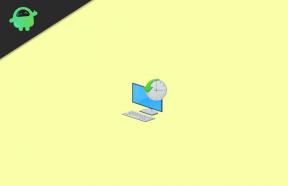Hoe Nintendo Switch-thema's te krijgen?
Gemengde Berichten / / August 04, 2021
Advertenties
Eigenaren van Nintendo Switch kunnen kiezen tussen een donker thema en een licht thema op hun apparaat. Andere aangepaste thema's zijn niet beschikbaar om officieel te downloaden of te kopen. Er zijn enkele manieren om een aantal aangepaste thema's op de Nintendo Switch te laden, maar je zult nu tegen het beleid van Nintendo moeten ingaan. Misschien zien we straks allerlei downloadbare thema's voor Nintendo Switch. Maar vanaf nu zitten we alleen vast aan het thema Licht en donker.
Het thema-gedeelte openen en kiezen tussen het donkere of het lichte thema is eenvoudig. Maar als u er problemen mee heeft, dan helpt dit artikel u. Door de onderstaande eenvoudige stappen te volgen, kom je bij het thema-gedeelte op je Nintendo Switch. Dus zonder verder oponthoud, laten we erop ingaan.

Hoe Nintendo Switch-thema's te krijgen?
We raden u aan geen thema's op uw switch te laden als u niet klaar bent om de gevolgen daarvan te ondervinden. Veel mensen hebben thema's van derden op verschillende manieren geïnstalleerd, maar het is het beste om bij de beschikbare opties te blijven. Hoewel Nintendo nog niets heeft gezegd over aangepaste thema's, kunnen we verwachten dat ze de functie zullen toevoegen om ergens in de toekomst aangepaste thema's te krijgen. Maar laten we voorlopig eens kijken hoe iemand bij thema's in Nintendo Switch kan komen.
Advertenties
- Ten eerste moet u het apparaat inschakelen. Daarvoor moet u op de aan / uit-knop drukken. Dit is een kleine ronde knop in de linkerbovenhoek van de console, direct naast de volumeknoppen. Druk er gewoon één keer op en uw switch wordt ingeschakeld. Als uw apparaat al is ingeschakeld, gaat u verder met de volgende stap.
- Als u een game speelt, moet u teruggaan naar uw startpagina. Om naar het startscherm te gaan, drukt u op de kleine knop op de rechter joy-con-controller met het pictogram van een klein huis. Zodra u op die knop drukt, laadt uw schakelaar de startpagina op het scherm. Als u uw apparaat net heeft ingeschakeld, ziet u standaard de startpagina. In een dergelijk scenario kunt u deze stap overslaan.
- In de volgende stap moet u het menu Systeeminstellingen openen. Dit is toegankelijk via het tandwielpictogram dat u op uw startscherm ziet. Om naar het tandwielpictogram te gaan, kunt u de navigatietoetsen gebruiken die aanwezig zijn in de linker joy-con-controller. Zodra je het tandwielpictogram met deze toetsen hebt gemarkeerd, druk je op de A op de rechter joy-con-controller om het te selecteren. Bovendien kunt u zelfs dubbeltikken op het tandwielpictogram op uw scherm en het wordt geselecteerd.
- Nu verschijnt het menu Systeeminstellingen op uw scherm. Doorloop de opties die u in de linkerzijbalk in dit menu ziet, en beneden in het 11e cijfer vindt u de optie Thema's. Selecteer deze optie.
- U vindt nu twee thema-opties, Basic White en Basic Black. Kies gewoon een van deze thema's voor je Nintendo Switch door opnieuw een van deze te selecteren met de A-knop.
Eigenaren van Nintendo Switch hebben goede hoop dat het bedrijf enige tijd later aangepaste thema's zal lanceren. Ze zullen deze functie opnemen via een software-update. Zorg er dus voor dat altijd de nieuwste software op uw switch draait.
Dit is hoe je in Nintendo Switch-thema's kunt komen en kunt kiezen tussen Basic Black en Basic White. Als je vragen of opmerkingen hebt over dit artikel, reageer dan hieronder en we nemen contact met je op. Bekijk ook zeker onze andere artikelen over iPhone tips en trucs,Android-tips en -trucs, PC tips en trucs, en nog veel meer voor meer nuttige informatie.
Advertenties Laatst bijgewerkt op 7 maart 2021 om 02:45 uur. Soms denk je eraan om wat kwaliteit uit te geven...
Advertenties Ondanks de aanhoudende pandemie deed Sony zijn werk voor de volgende PlayStation-serie, de PlayStation 5. Het…
Advertenties Om een vlotte ervaring te bieden en de laadtijd te verkorten, moeten relatief alle applicaties, consoles en slimme...